
Mod wieħed kif tippersonalizza s-sistema operattiva tiegħek hija li tbiddel l-iskrin tal-merħba. L-utenti b'azzjonijiet mhux ta 'veloċità jistgħu jqiegħdu fuq screensaver kwalunkwe stampa bħalha, u fi kwalunkwe ħin jirritorna kollox lura.
Nibdlu l-iskrin tal-awguri fil-Windows 7
Min iħobb jaġġusta s-sistema operattiva għalihom infushom ma titlifx il-ħila li tissostitwixxi l-isfond tal-merħba standard għal immaġni aktar interessanti. Dan jista 'jsir fi kwalunkwe verżjoni moderna u relattivament moderna tal-Windows, inkluż is- "Seba". Dan jista 'jsir kemm bl-għajnuna ta' utilitajiet speċjali u manwalment. L-ewwel għażla hija ta 'spiss aktar mgħaġġla u aktar konvenjenti, u t-tieni se tkun adattata utenti aktar kunfidenti li ma jridux jużaw softwer ta' parti terza.Qabel ma tagħżel mod, aħna nirrakkomandaw bil-qawwa li nieħdu ħsieb li noħloq sistema ta 'rkupru tas-sistema u / jew flash drive bootable.
Aqra iktar:
Kif Oħloq Punt ta 'Rkupru Fil-Windows 7
Kif Toħloq Flash Drive Bootable
Metodu 1: Windows 7 Logon Sfond Changer
Kif jirriżulta mill-isem, dan il-programm huwa ddisinjat speċifikament għas-"seba 'utenti li jixtiequ jibdlu l-isfond tal-merħba. Dan is-software għandu interface sempliċi ħafna, pjaċevoli u modern u mogħni bil-gallerija żgħira ta 'sfondi proprji.
Niżżel il-Windows 7 Logon Sfond Changer mill-websajt uffiċjali
- Mur fil-websajt uffiċjali tal-programm u kklikkja fuq il-buttuna "Download".
- Fuq il-paġna l-ġdida, ikklikkja fuq il- "Jekk jogħġbok ikklikkja hawn biex tibda l-link tat-tniżżil.
- Il-fajl zip imniżżel għad irid jitneħħa u jmexxi fajl exe. Il-programm ma jeħtieġx installazzjoni u jaħdem bħala verżjoni portabbli.
- Downstairs huwa sett ta 'wallpapers tista' tissostitwixxi l-immaġni standard. Jekk tixtieq, tista 'tara din il-lista, tiskrolljaha bir-rota' l isfel ('il quddiem) u sa (lura).
- Billi tikklikkja fuq l-istampa li tixtieq, se tara preview - kif l-isfond se jieħu ħsieb il-bidla.
- Jekk meħtieġ, ikklikkja fuq il-buttuna "full screen" - dan jippermettilek tara l-istampa fuq l-iskrin kollu.
- Tista 'tapplika l-għażla tiegħek bil-buttuna "Applika".
- Jekk trid tinstalla l-immaġni tiegħek, u mhux il-programm propost, ikklikkja fuq il-buttuna "Agħżel Folder".
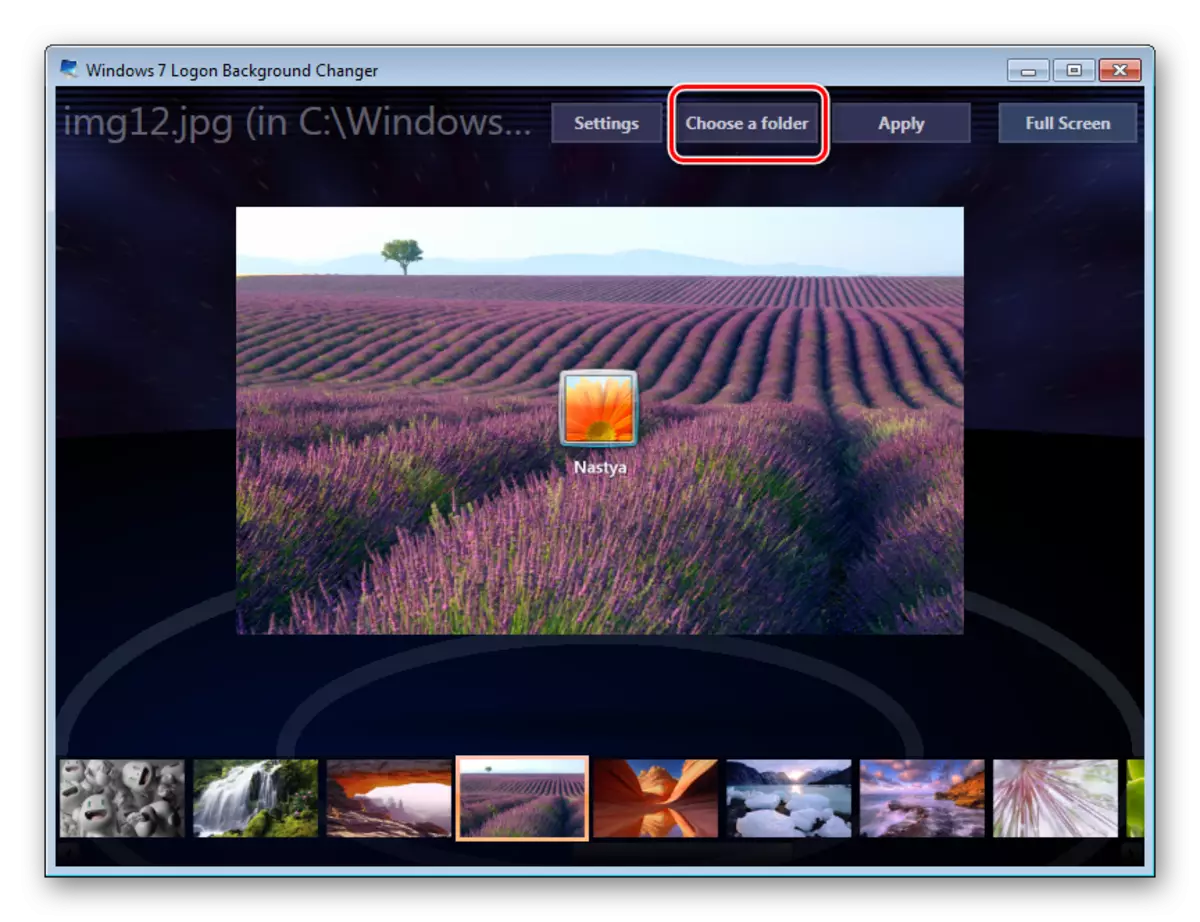
Explorer se tiftaħ, fejn inti tixtieq li tispeċifika l-passaġġ għall-fajl.

Il-fajl magħżul huwa stabbilit awtomatikament bħala l- "Applika" buttuna.


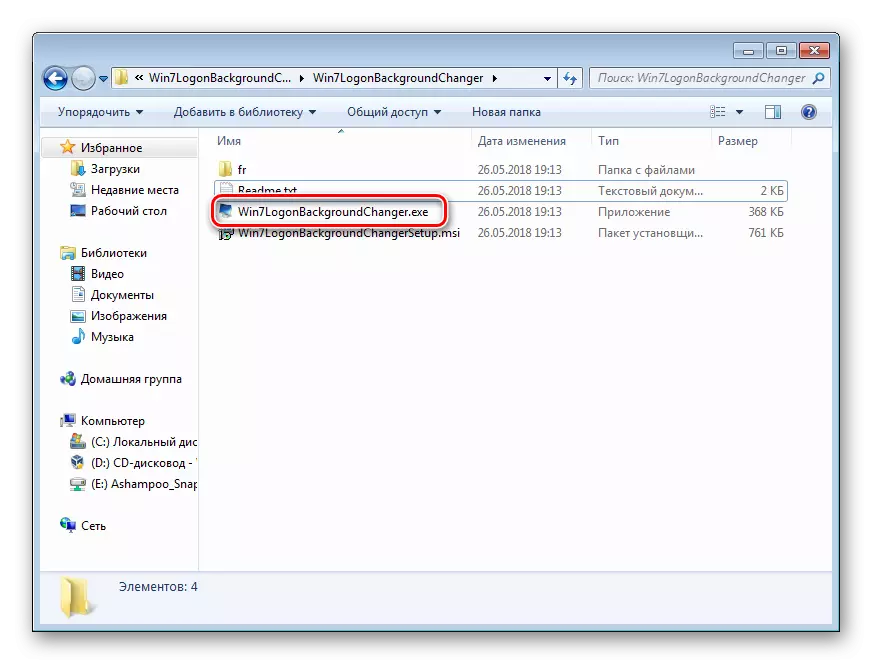
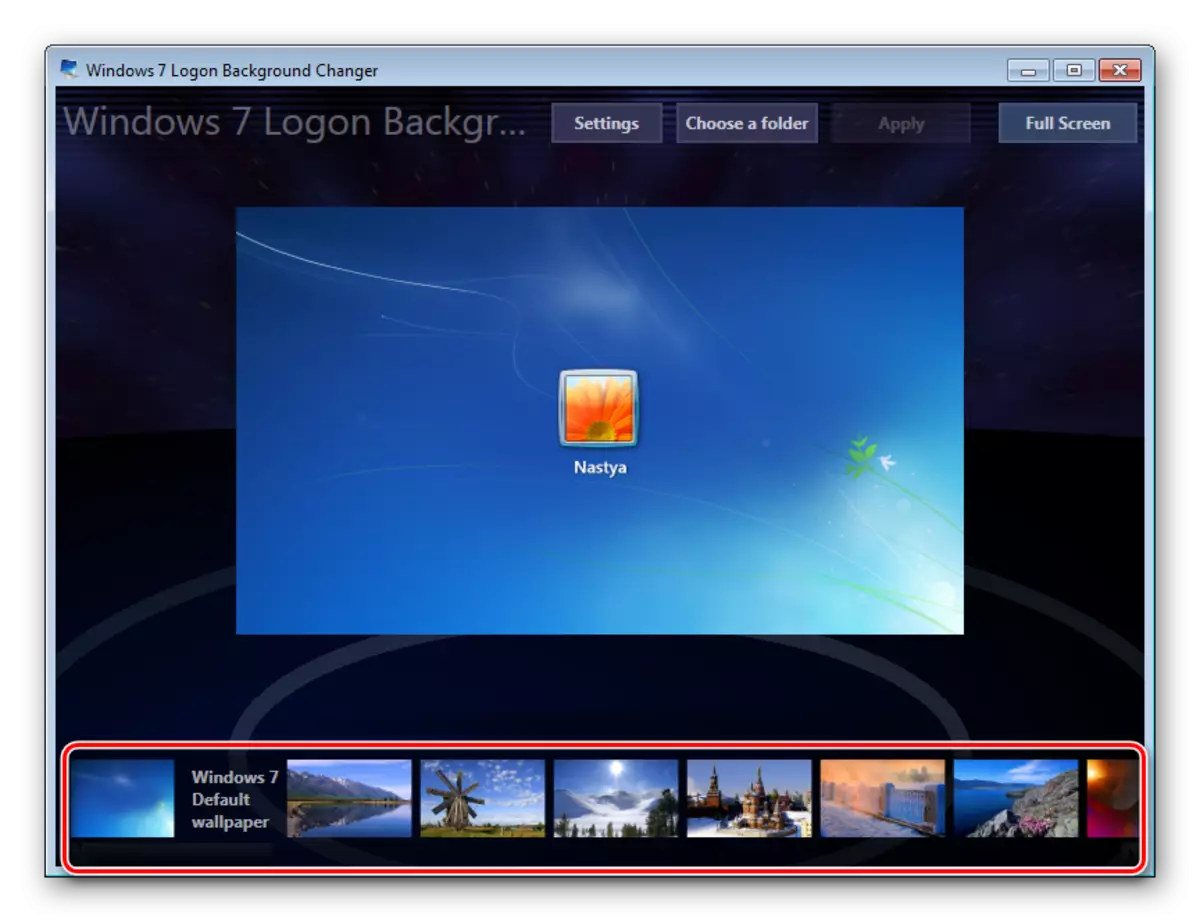

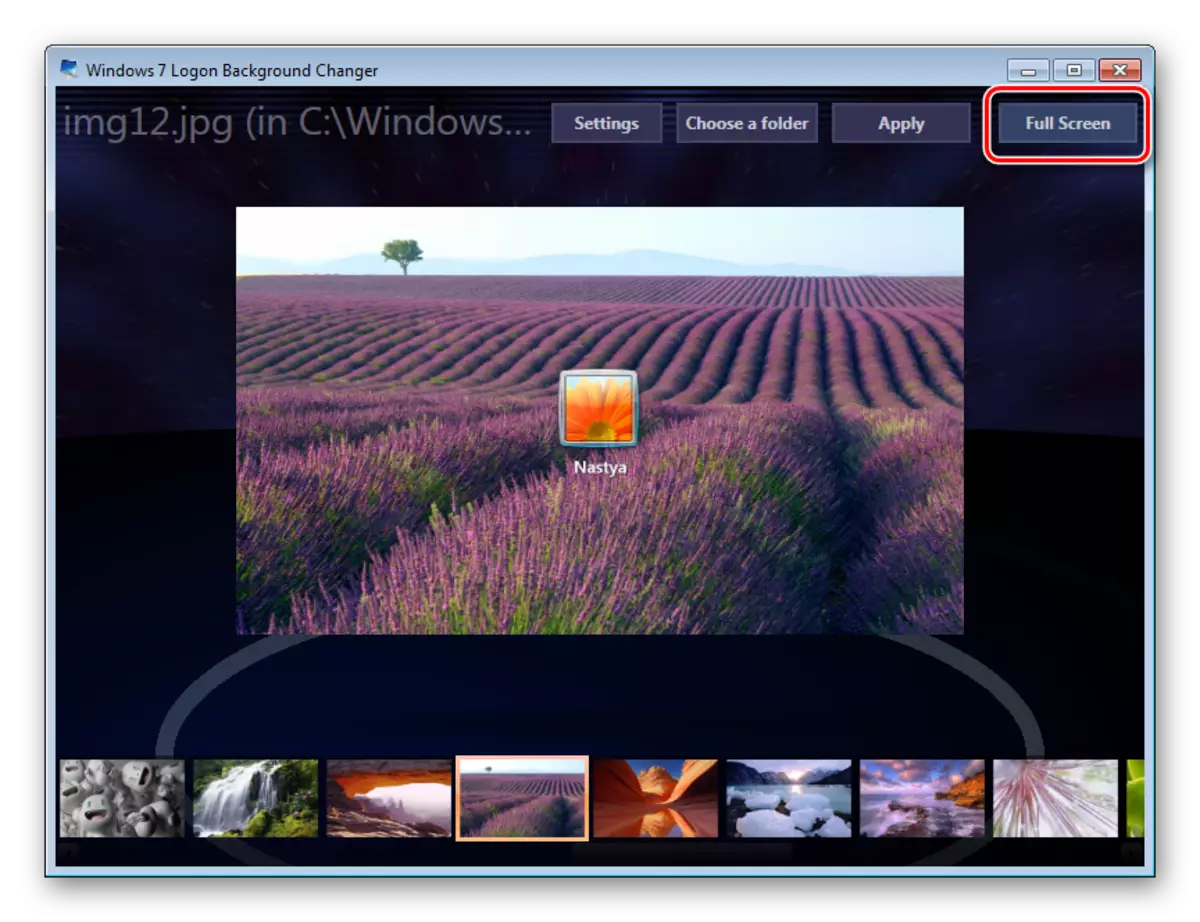

Jekk jogħġbok innota li inti tista 'dejjem tirritorna l-istampa standard lura. Biex tagħmel dan, ikklikkja fuq "Windows 7 Wallpaper default" u ħlief ir-riżultat għal "Applika".
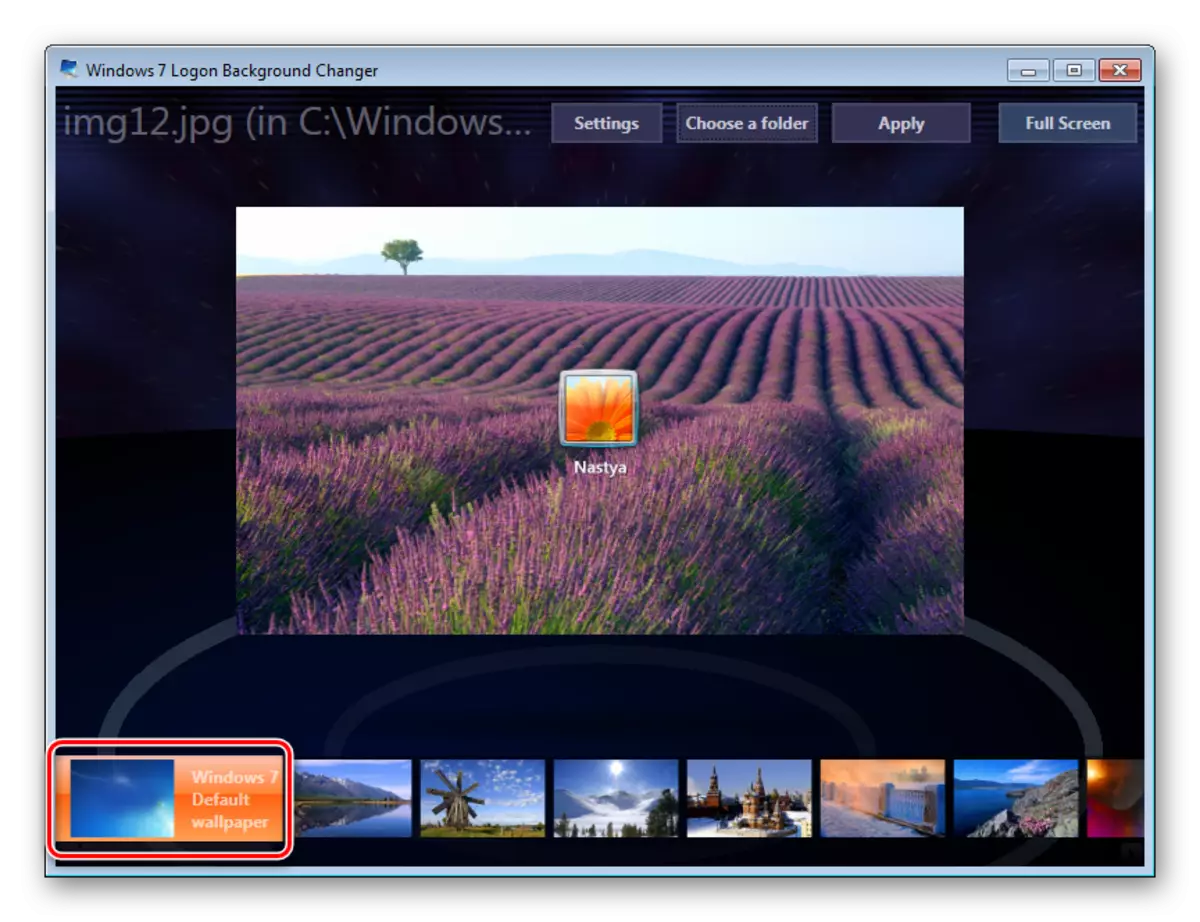
Fis-settings tal-programm, tista 'tissettja mill-ġdid il-folder default, itfi l-bidla fil-Screensaver għal kontijiet oħra u żid id-dell mat-test fuq l-iskrin tat-tniżżil.
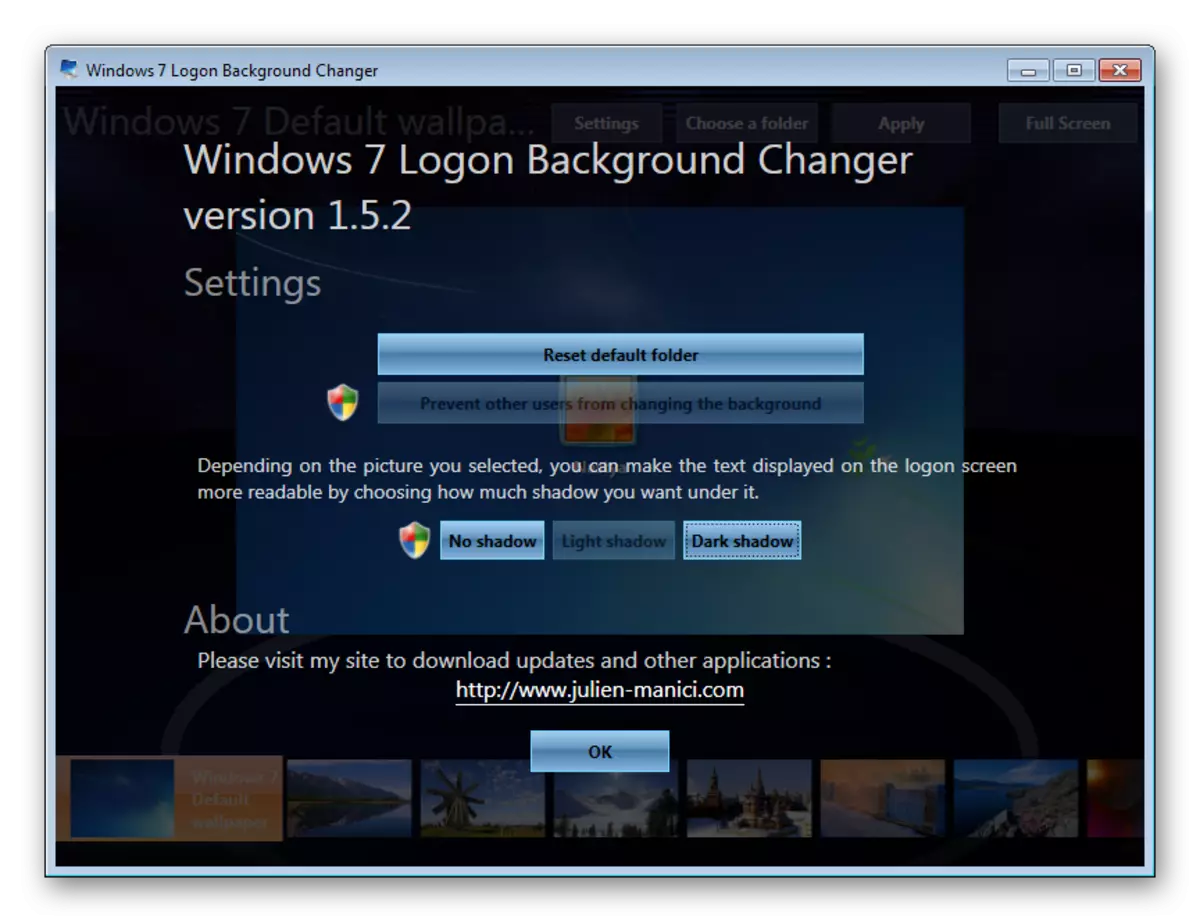
M'hemm l-ebda possibbiltajiet addizzjonali għall-adattament għall-programm, allura jekk trid tibdel xi ħaġa oħra fis-sistema, uża zkuk multifunzjonali għall-Windows 7, li jinkludu l-abbiltà li tbiddel l-isfond tal-but.
Metodu 2: Għodod tal-Windows
Permezz tal-għodda tal-personalizzazzjoni u kwalunkwe editur ieħor, huwa impossibli li tinbidel l-isfond tal-awguri, imma tista 'tissostitwixxi l-immaġni permezz tal-editjar tar-reġistru u tissostitwixxi l-istampa fil-folder tas-sistema. Nieqes tali mod - huwa impossibbli li wieħed jara r-riżultat qabel rebooting-kompjuter.
Għal tali mod hemm par restrizzjonijiet: Il-fajl għandu jkun f'format JPG u jkollu piż sa 256 KB. Barra minn hekk, ipprova jagħżel stampa skond id-daqs u r-riżoluzzjoni tal-iskrin tiegħek sabiex tidher ta 'kwalità għolja u xierqa.
- Iftaħ l-editur tar-reġistru biċ-ċwievet Win + R u l-Kmand Regedit.
- Segwi l-passaġġ muri hawn taħt:
HKEY_LOCAL_MACHINE \ SOFTWARE \ Microsoft \ Windows \ Verżjoni kurrenti \ awtentikazzjoni \ logonui \
- Ikklikkja darbtejn fuq il-parametru tal-Oembackground, issettja l-valur 1 u kklikkja OK.

Jekk diġà jiswa, mur l-oġġett li jmiss.
Fin-nuqqas, ħoloq dan il-parametru manwalment. Li fuq il-passaġġ ta 'hawn fuq, ikklikkja fuq il-PCM fuq post vojt fuq il-lemin tal-iskrin u agħżel "Oħloq" Parametru DWORD (32 bits) ".
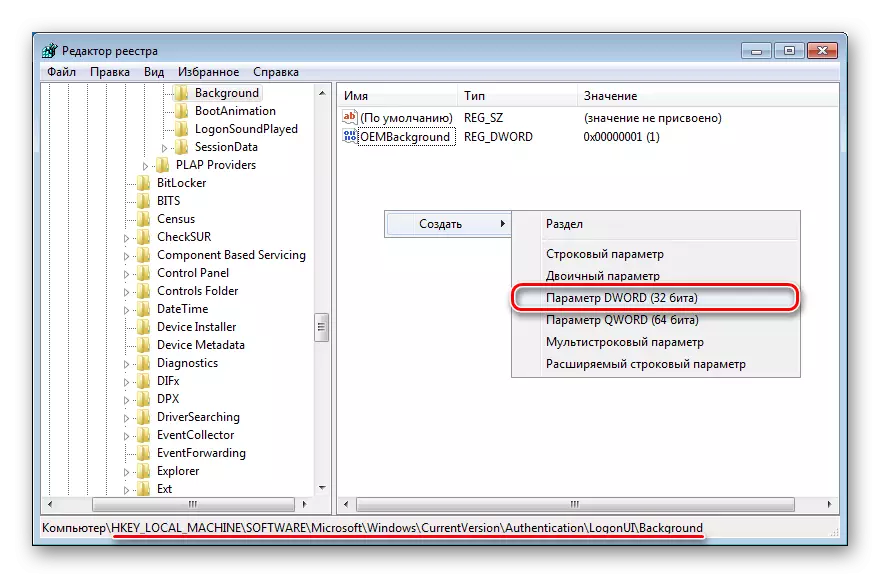
Speċifikaha Isem Oembackground, issettja l-valur 1 u ħlief ir-riżultat fuq "OK".
- Iftaħ l-Explorer u mur fil-folder tal-isfond li jinsab hawn:
C: \ Windows \ System32 \ OBE \ info \
F'xi każijiet, l-isfondi jistgħu jkunu assenti, bħall-folder tal-info. F'dan il-każ, ser ikollok bżonn toħloq u semmi mill-ġdid 2 folders manwalment bil-mod tas-soltu.
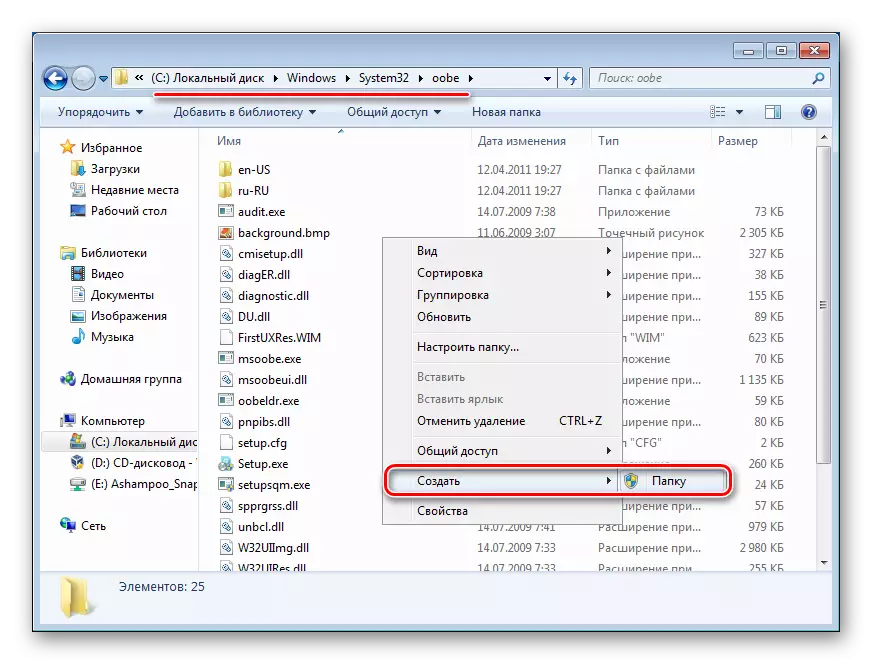
L-ewwel, f'OBE, ħoloq folder u isem l-informazzjoni, ġewwa li toħloq il-folder tal-isfond.
- Aqbad l-istampa xierqa, b'kont meħud tal-ponot t'hawn fuq, semmi mill-ġdid fl-isfond ta 'l-isfond u l-kopja tal-folder tal-isfond. Jista 'jkollok bżonn permess mill-kont tal-amministratur - ikklikkja "Kompli".
- Immaġni kkupjati b'suċċess għandha tidher fil-folder.




Biex tara l-isfond mibdul, erġa ibda l-PC.
Issa taf żewġ metodi sempliċi biex tbiddel l-iskrin ta 'merħba fit-twieqi 7. Uża l-ewwel, jekk m'intix ċert dwar l-abilitajiet tiegħek u ma tridx teditja l-folder tar-reġistru u tas-sistema. It-tieni huwa konvenjenti għal dawk li ma jridux jużaw jew ma jafdawx softwer ta 'parti terza, li għandhom biżżejjed ħiliet biex jinstallaw l-isfond manwalment.
